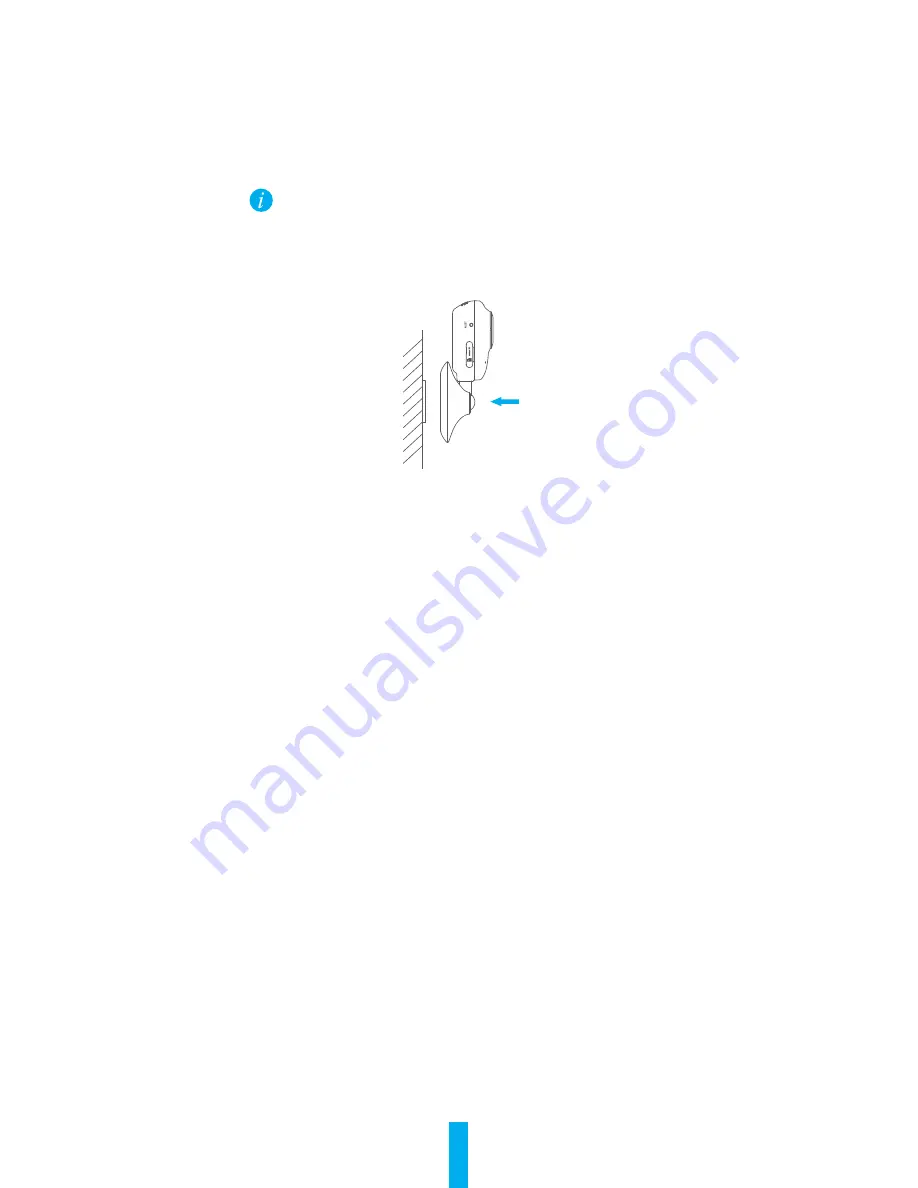
54
Uzstādīšana
1
Metāliskās plates uzstādīšana (pēc izvēles)
Jāizvēlas plakana un tīra virsma, tad jānostiprina metāliska plate izvēlētajā vietā
ar putu uzlīmi vai skrūvēm.
Kameras iekšā ir magnēts. Jūs varat izlaist šo soli, ja virsma ir no metāla.
2
Kameras uzstādīšana
Piestipriniet kameru ar magnetu pie metāliskas plates vai metāliskas virsmas
(skat. attēlu zemāk).
3
Uzstādīšanas beigas
Noregulējiet kameras leņķi, kā nepieciešams.
Problēmu noveršana
Q:
“Ierīce ir bezsaitē.” vai “Ierīce nav reģistrēta.” ziņojumi, pievienojot kameru caur
EZVIZ lietojumprogrammu.
A:
1. Pārliecinieties, ka tīkla konfi gurācija ir korekta un maršrutetāja DHCP ir ieslēgts.
2. Nospiediet un turiet nospiestu Atiestatīšanas (RESET) pogu 10 sekundes, lai
atiestatītu iestatījumus jebkurā brīdī, ja Jūs izmainījāt tīkla iestatījumus.
Q:
Mobīlā ierīce nesaņem tulītējos paziņojumus, kad kamera ir tiešsaitē.
A:
1. Pārliecinieties, ka EZVIZ lietojumprogramma ir palaista uz Jūsu mobīlās ierīces.
2. Android ierīcēm, pārliecinieties, ka lietojumprogramma strādā fona režīmā; iOS
ierīcēm, ieslēdziet paziņojumu saņemšanu izvelne “Settings > Notifi cation”.
Q:
Vai kamera strādā ar baterijām vai citām USB ierīcēm?
A:
Vislabāk, pēc EZVIZ standarta, jāizmanto barošanas adapteris, lai nodrošinātu
stabīlu barošanas spriegumu.
Содержание C2min
Страница 1: ......
Страница 40: ...37 x1 x1 x1 x1 x1 HD 720P Wi Fi 115 EZVIZ ezvizlife com EZVIZ 115...
Страница 41: ...38 LED Wi Fi Wi Fi microSD USB 5V 10 microSD 128 10 EZVIZ RESET 10 WI FI RESET 10 LED microSD...
Страница 42: ...39 1 microSD 1 microSD 2 microSD 2 USB 1 5m...
Страница 43: ...40 3 1 EZVIZ Wi Fi App Store Google PlayTM EZVIZ OR EZVIZ 2 EZVIZ QR Wi Fi Wi Fi 3...
Страница 44: ...41 3 4 MicroSD microDS microSD UNINITIALIZED...
Страница 45: ...42 1 2 3 Q EZVIZ A 1 2 RESET 10 Q A 1 EZVIZ 2 Android iOS Q USB A EZVIZ...
Страница 74: ...UD01320B...
















































